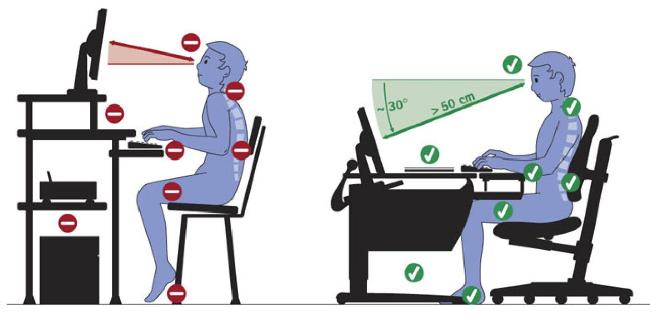









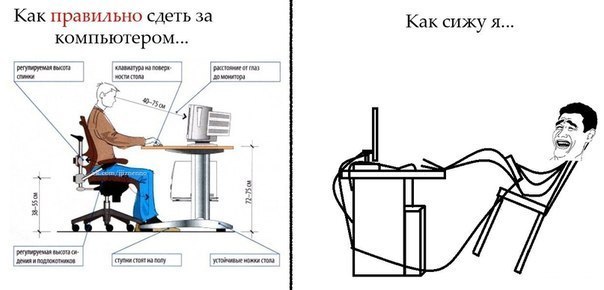
 Рейтинг: 4.2/5.0 (1661 проголосовавших)
Рейтинг: 4.2/5.0 (1661 проголосовавших)Категория: Игры
Перед установкой игры нужно обязательно ознакомиться с ее системными требованиями, подходит ли она для установки на ваш компьютер или нет.
Вставьте игровой диск в DVD привод. Начнется считывание информации с диска и через несколько секунд загрузится автозапуск игры (рис.1). В автозапуске нажмите кнопку «Установить » либо «Install » (в каждой игре по-разному). Если же вы скачали игру в интернете, то откройте папку с игрой, найдите в ней установочный файл c расширением exe (setup.exe либо install.exe) и запустите его. На экране появиться программа автозапуска.

Откроется «Мастер установки игры », нажмите «Далее » (рис.2)

Откроется окно «Лицензионное соглашение». В нем выбираем пункт «Я принимаю условия соглашения » и нажимаем «Далее » (рис.3).

После этого откроется окно «Выбор папки установки », по умолчанию любая игра устанавливается на системный локальный диск С (рис.4). Но на системный локальный диск С не рекомендуется устанавливать игру так, как игра может конфликтовать с программными файлами и со временем ваш компьютер станет медленнее работать или зависать.
Вам нужно самостоятельно указать путь для установки игры. Рекомендуется устанавливать игры на другие локальные диски, на которых не установлена операционная система, например диск D, E и т.д.
Для выбора другой директории (диска) для установки игры нажмите на кнопку «Обзор » (рис.4)

Откроется окошко «Обзор папок ». В нем выберите диск и если нужно папку, в которую вы хотите установить игру. Нажмите «ОК » (рис.5)

Теперь путь для установки игры изменился:
Если при выборе диска для установки игры вы выбирали еще и конкретную папку, например папку Games. то ваш путь для установки игры может выглядеть вот так: «D:\Games\папка с названием игры ».

Обратите внимание! Игру всегда нужно устанавливать в папку с названием схожим с названием игры (в эту папку будут записаны все файлы вашей игры). Если вы установите игру просто на диск D без создания папки с названием игры («D:\ не указана папка с названием игры »), то файлы вашей игры будут разбросаны по всему диску, на котором находятся другие ваши личные папки и файлы и по незнанию вы можете удалить ту или иную папку вашей игры, что в свою очередь приведет к ее неработоспособности.
После того как путь для установки игры выбран нажимаем кнопку «Далее ».
В следующем окне поставьте птичку напротив «Создать ярлык на рабочем столе », жмем «Далее » (рис.7)

Теперь у вас появиться окно, в котором будет указано, что все готово к установке. Нажмите кнопку «Установить » (рис.8)

После этого начнется процесс установки игры на ваш компьютер (рис.9). Вам нужно дождаться процесса окончания установки.

По окончанию процесса установки появиться окно, в котором нужно нажать кнопку «Завершить » (рис.10) либо «Готово ». Вы можете поставить птичку напротив «Запустить Игру », тогда по завершению установки игра автоматически запустится на вашем компьютере.

После установки игры на вашем рабочем столе появиться ярлык соответствующий вашей игре (рис.11). Дважды щелкните на нем мышкой и игра запустится.


Постоянное появление новых торрент-трекеров позволяет скачать игру с интернета на компьютер совершенно бесплатно. Так можно скачать практически любую игру без необходимости покупки лицензионного диска. В результате, на компьютере окажется образ диска, сделанный с лицензионного диска, либо образ, созданный из установленной игры. Но как не странно, еще очень много людей не знает не только, как загрузить игру на компьютер, но и как установить игру на компьютер, используя загруженный образ. Далее мы разберем все эти вопросы, и вы с легкостью будете скачивать, и устанавливать игры на компьютер. Самый быстрый способ скачать любые файлы из интернета, это найти их на торрент-трекерах с поддержкой DHT и загрузить через торрент. Если вы уже знаете, что такое торрент и как им пользоваться, то наверняка у вас уже есть полюбившийся торрент-трекер. Тогда стоит просто воспользоваться поиском на сайте для поиска необходимой игры. Если же вы с торрентом еще не знакомы, значит нужно потратить немного времени для изучения этого вопроса.
Как скачать файлы через торрент. подробно расписано здесь. Для скачивания игры нам нужно найти торрент-трекер, на котором ведется раздача необходимого нам образа диска. Тут есть два пути, искать в поисковиках торрент-трекеры, а затем уже в них необходимый нам файл или же сразу искать необходимую нам раздачу файла через поисковую систему. Второй вариант нам больше подходит, учитывая, что с торрентами еще дела как бы не имели.
Лучше всего искать открытый торрент-трекер, так как на нем нам не понадобиться проходить регистрацию. И скорость скачивания будет максимальная, за счет большого количества людей участвующих в раздаче. Для поиска такой раздаче в поисковике в основном достаточно ввести только три слова «скачать *название файла* торрент». Для примера попробуем найти игру Сталкер. Набираем в любой поисковой системе наш запрос «скачать Сталкер торрент» и смотрим результат. Честно говоря, поисковая система Гугл выдает более хорошие результаты по таким запросам.
Оба поисковика выдали необходимые нам результаты, но мы воспользуемся предложением Гугла. Заходим по первому результату поиска и смотрим более подробно, что предлагается скачать. В торрент-трекере мы попали не на конкретную страницу с определенной версией игры, а на страницу списка всех имеющихся версий игры Сталкер, где мы можем выбрать необходимую нам игру. Например, скачаем «S.T.A.L.K.E.R. - Зов Припяти (2009) [RUS][RUSSOUND][RePack] от R.G. REVOLUTiON».
Переходим по данной ссылке на страницу описания и, если все устраивает, находим ссылку для скачивания торрент файла и скачиваем его.
К сожалению, с этим сайтом получилась неприятная ситуация, так как вместо торрент файла с расширением *.torrent предлагается скачать маленькую программку, которая для получения этого файла запросит оплатить копеечку. Загрузку такого файла нужно сразу пресекать, тем более, что хороший антивирус вам сразу же предложит это сделать. Но не стоит отчаиваться. Просто переходим к следующему результату поиска и пробуем снова.
На этом сайте тоже оказалось не без сюрпризов, так как пришлось прождать целую минуту для получения доступа к торрент файлу. Именно по этому многие пользуются только полюбившимися им торрент-трекерами.
Торрент файл мы получили, но это только начало, т.е. подготовка к скачиванию основного файла образа игры. Для скачивания основного файла нам понадобится программа торрент клиент. Где искать и как его установить, можно узнать в статье «Как установить торрент клиент ». В этом нет ничего сложного, достаточно просто зайти на сайт www.utorrent.com, где все очень понятно.
После установки торрент клиента необходимо открыть скачанный нами торрент файл к нашей игре. Сделать это можно просто двойным кликом по торрент файлу, тогда он автоматически должен открыться установленной нами программой µTorrent. Если этого не происходит, значит нужно запустить программу и через меню вручную открыть торрент файл. Далее все понятно даже без объяснений. Указываем место для сохранения и дожидаемся окончания закачки.
В нашем случае мы скачаем три файла. Один файл предназначен для отключения проверки наличия лицензионного диска в приводе компьютера, а два других (*.mdf и *.mds), это образ диска и файл описания образа, созданные программой Alcohol 120%.
Также довольно часто образы дичков выкладываются в формате архива ISO. Можно ознакомиться со статьями, как открыть файл iso или как открыть файл mdf. но для открытия любых форматов образов диска лучше воспользоваться бесплатной программой DAEMON Tools Lite. Скачать ее можно с сайта www.daemon-tools.cc. Установить ее не сложно и сразу после установки в трее появляется значек этой программы и создается виртуальный привод. С помощью программы DAEMON Tools Lite необходимо открыть скачанный образ игры, после чего работать с ним, как с обычным диском. Для открытия образа достаточно нажать на значок программы в трее и выбрать показываемый созданный виртуальный привод, после чего в проводнике найти скачанный образ диска. Также можно запустить приложение DAEMON Tools Lite через меню «Пуск» и найти образ через появившееся рабочее окно программы. С дальнейшей установкой игры вопросов ни у кого появиться не должно.
Похожие новости
Если вы покупаете ноутбук или компьютер в сборе, то, скорее всего у вас уже будет установлена операционная система. В большинстве случаев люди используют операционную систему, которая была установлена на момент покупки компьютера и не задумываются о ее смене. При желании ее можно поменять,
Операционная система - это самое важное программное обеспечение, которое установлено на вашем компьютере. Она управляет памятью компьютера, процессами и всем программным и аппаратным обеспечением. Операционная система также позволяет Вам общаться с компьютером без знания машинных кодов. Если бы не

Два основных стиля компьютера PC и MacУ большинства людей на основе продаваемых в наших магазинах моделях компьютеров уже сформировалось мнение о том, как выглядит персональный настольный компьютер, так как продаются в основном только компьютеры одного стиля. Но на самом деле персональные

Когда большинство людей слышит слово компьютер. они думают о персональном компьютере, таком как настольный компьютер или ноутбук. Однако, компьютеры прибывают разной формы и размеры, и они выполняют много различных функций в нашей повседневной жизни. Когда Вы забираете наличные деньги из
Как установить скачанную с торрента игруТорренты являются одним из самых популярных способов обмена файлами в интернете. Вы можете найти практически любую игру на различных торрент-трекерах в интернете. Установить игру, скачанную при помощи торрента, немного сложнее, чем установить купленную игру, так как необходимо взломать защиту от копирования игры. Всегда читайте файл README, который поставляется со скачанными файлами.
Шаги Править Часть 1 из 2: Скачивание торрента Править







Дождитесь завершения скачивания игры. Это может занять некоторое время, особенно если игра очень большая или у нее не так много сидов. Прочитайте эту статью для получения советов по ускорению скачивания файлов при помощи торрентов.

Скачайте и установите программу-архиватор (при необходимости). Многие файлы, скачанные при помощи торрентов, загружаются в виде архивов (например, RAR файлов). Чтобы установить игру, архив нужно распаковать при помощи архиватора, например, 7-Zip.




Прочитайте файл README. Это текстовый файл, прилагающийся к игре и содержащий подробные инструкции по установке игры. Обязательно прочитайте этот файл, так как разные игры устанавливаются по-разному.


Запустите установку игры. Для этого либо запустите EXE файл, либо смонтируйте/запишите ISO файл и запустите установку игры с диска. Обычно вы можете запустить установку игры так, как вы это делаете с купленными играми, но все-таки прочитайте файл README и следуйте инструкциям, приведенным в нем.




Для запуска игры воспользуйтесь рекомендациями из файла README. Возможно, вам понадобится настроить параметры игры в соответствии с вашими предпочтениями.
Как установить игру, скаченную из Интернета Один из вопросов, который приходится слышать от начинающих пользователей — как установить игру, скаченную, например, с торрента или других источников в Интернете. Вопрос задается по разным причинам — кто-то не знает, что делать с файлом ISO, у некоторых других игру не получается установить по иным причинам. Постараемся рассмотреть наиболее типичные варианты.
Один из вопросов, который приходится слышать от начинающих пользователей — как установить игру, скаченную, например, с торрента или других источников в Интернете. Вопрос задается по разным причинам — кто-то не знает, что делать с файлом ISO, у некоторых других игру не получается установить по иным причинам. Постараемся рассмотреть наиболее типичные варианты.
В зависимости от того, какую игру и откуда Вы скачали, она может быть представлена различным набором файлов:
В зависимости от того, в каком формате была скачена игра, действия, необходимые для ее успешной установки, могут несколько отличаться.

Если игра была загружена из интернета в виде образа диска (как правило, файлы в формате ISO и MDF), то для ее установки Вам потребуется смонтировать этот образ в виде диска в системе. Монтировать образы ISO в Windows 8 можно без каких-либо дополнительных программ: просто нажмите правой клавишей мыши по файлу и выберите пункт меню «Подключить». Также можно просто дважды щелкнуть мышью по файлу. Для образов MDF и для других версий операционной системы Windows потребуется сторонняя программа.

Из бесплатных программ, которые легко могут подключить образ диска с игрой для последующей установки, я бы рекомендовал Daemon Tools Lite, скачать русскую версию которой можно на официальном сайте программы http://www.daemon-tools.cc/rus/products/dtLite. После установки и запуска программы, Вы сможете выбрать скаченный образ диска с игрой в ее интерфейсе и смонтировать в виртуальный привод.
После монтирования, в зависимости от настроек Windows и содержимого диска, произойдет либо автозапуск программы установки игры, либо просто в «Мой компьютер» появится диск с этой игрой. Откройте этот диск и либо нажмите «Установить» на экране установки, если он появится, либо найдите файл Setup.exe, Install.exe, как правило располагающийся в корневой папке диска и запустите его (файл может называться иначе, однако обычно интуитивно понятно, что именно запускать).
После установки игры, Вы сможете запустить ее, используя ярлык на рабочем столе, либо в мен «Пуск». Также, может случиться так, что для работы игры нужны какие-либо драйвера и библиотеки, об этом я напишу в последней части этой статьи.
Установка игры из EXE файла, архива и папки с файламиЕще один распространенный вариант, в котором может быть скачена игра — единственный EXE файл. В данном случае, это файл как правило и является файлом установки — достаточно просто запустить его, после чего следовать указаниям мастера.
Автор рекомендует прочесть:
В случаях, когда игра была получена в виде архива, то прежде всего его следует распаковать в какую-либо папку на вашем компьютере. В этой папке может находиться либо файл с расширением .exe, предназначенный непосредственно для запуска игры и ничего больше делать не требуется. Либо, как вариант, может находится файл setup.exe, предназначенный для установки игры на компьютер. В последнем случае, нужно запустить этот файл и следовать подсказкам программы.
Ошибки при попытке установить игру и после установкиВ некоторых случаях, когда Вы устанавливаете игру, а также уже после того, как Вы ее установили могут возникать различные системные ошибки, препятствующие запуску или установке. Основные причины — поврежденные файлы игры, отсутствие драйверов и компонентов (драйвера видеокарты, PhysX, DirectX и другие).
А вдруг и это будет интересно:
Я устанавливал другую игру, но тоже был нужен образ и второй диск. Когда я смонтировал первый диск, установил до 63% и выскочило требование второго, я убрал образ первого и на его место поставил второй, чтобы второй имел такой же диск, как и первый (У меня Е, например, может быть F и т.д.) и тогда пошло. Простите за невнятный коммент, но думаю будет все ясно.
я сделал образ диска, установил полностью и у меня игра не заходит. С помощью администратора пытался не помогло. Что делать? Игра men of war assault squad 2.
Установил Dragon age с образов, но после завершения установки ярлык на рабочем столе пустои пишет #171;обзор#187;, а в папке с игрой exe фаилов нет Что может помочь? Игру переустанавливал несколько раз, при чем раньше я устанавливал и всё было норм! Антивируса нет!
Скорее всего, защитник Windows (встроенный антивирус) его подчищает. Пробуйте отключить защитник, а потом переустановить.
Виндовс 7 папки и иные файлы для установки программы. Нажимаю Setup ну поняли, установщик. Пишет Что Интернет Безопасность не позволяет установить программу т.к. там вирусы, скачан из неизвестного источника. Файл.exe Диск является покупным, 1000+ рублей. Игра кажется пиратка, гта 4. В диске содержится пиратская т.к. там в ридми написано. Он то есть автор как по мне так он скачал из неизвестного источника и выложил в магазин, магазин не онлайн. Что делать?
Здравствуйте! У меня вопрос по поводу игр Dendy, знаете такие? Я скачала через торрент, но вот дальше при открытии сразу вопрос высвечивается #171;Вы действительно хотите это установить на компьютере?#187; из-за того, что неизвестен издатель. Что посоветуете? Была бы очень благодарна..
Здравствуйте. Если уверены, что программа #171;чистая#187; (можно проверить на virustotal.com), то устанавливайте.
Источники: http://chajnikam.ru/computer/277-kak-skachat-i-ustanovit-igru-na-kompyuter.html, http://ru.wikihow.com/%D1%83%D1%81%D1%82%D0%B0%D0%BD%D0%BE%D0%B2%D0%B8%D1%82%D1%8C-%D1%81%D0%BA%D0%B0%D1%87%D0%B0%D0%BD%D0%BD%D1%83%D1%8E-%D1%81-%D1%82%D0%BE%D1%80%D1%80%D0%B5%D0%BD%D1%82%D0%B0-%D0%B8%D0%B3%D1%80%D1%83, http://remontka.pro/kak-ustanovit-igru/
Комментариев пока нет!
Steam – это развлекательная платформа, где можно купить или скачать бесплатно игры, общаться, делиться достижениями, обмениваться предметами с другими участниками. Чтобы начать пользоваться сервисом, необходимо скачать и установить Стим на компьютер или ноутбук.

Сервис предполагает использование собственного клиента, через который можно пройти регистрацию, осуществлять покупки и получать поддержку установленных программ. Несмотря на то, что Steam является конкурентом Windows Store. Microsoft придерживается политики программной поддержки Стима в своей операционной системе. Игровая платформа работает на всех новых версиях Windows, а также на Mac и Linux. Кроме того, обеспечивает кроссплатформенную многопользовательскую игру, что позволяет участвовать в процессе одновременно пользователям из разных операционных систем.
Далее разберём, как установить Steam на компьютер. Перед тем как установить Стим, убедитесь, что компьютер или ноутбук подходит под следующие требования:
Помните, что это необходимые условия для работы клиента, но скачиваемые впоследствии игры предъявляют свои требования к системе.
Инструкция, как правильно скачать и установить клиент Стим на ноутбук или компьютер на Виндовс 7, 8 и 10:
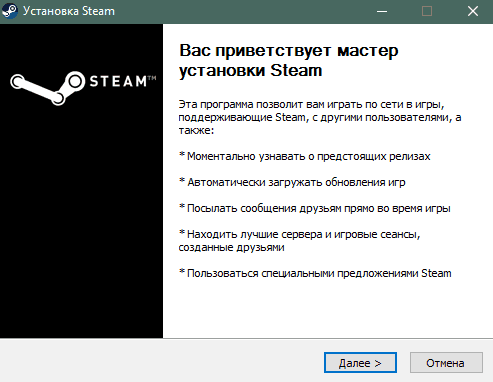
Мастер установки Steam
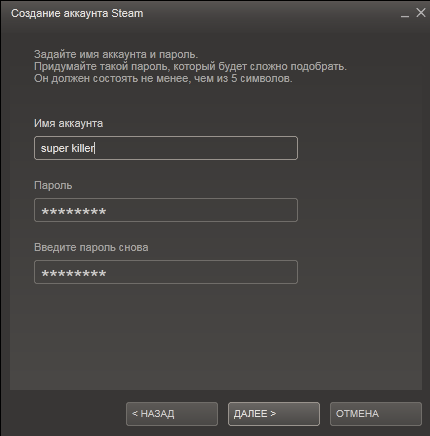
Создание аккаунта Steam
Иногда возникает необходимость установить Steam не на системный диск С, а, например, на локальный D. У геймеров часто переполнен системный раздел, и к тому же не рекомендуется ставить игры в одном месте с системой. В случае её переустановки вы потеряете все игровые данные .
Рекомендации, как правильно устанавливать Steam на диск D:
Стим полностью совместим с Windows 10, но был период, когда возникали жалобы на проблемы с его запуском после обновления ОС. Эта ошибка была быстро решена разработчиками. Так что, если у вас возникли какие-то проблемы при установке, обратитесь в техподдержку платформы, предоставив данные о своей системе.
В целом процесс установки полностью автоматизирован, от вас требуется лишь скачать и запустить установщик exe и следовать инструкциям на экране. Надеемся у вас не возникнет проблем с тем, как установить Steam.